「Fire TV Stickの購入を検討しているけど、具体的にどんなことができるんだろう?」
「Fire TV Stickは種類が色々あるから、どれを選べばいいかわからない」
Fire TV Stickの購入を検討している方のなかには、上記のような疑問を抱いている方も多いでしょう。
Fire TV Stickは、2023年10月18日に第2世代「Fire TV Stick 4K Max」「Fire TV Stick 4K」が販売されました。
新たに追加された機能があり、前の世代よりも大幅にアップグレードされています。
Fire TV Stickはその他にも複数のモデルがあり、用途や予算など人によって適したモデルが異なるので、それぞれの特徴を把握した上で購入したほうがいいでしょう。
本記事では、Fire TV Stickの機能やできること、目的別のFire TV Stickの選び方を解説していきます。
購入後の接続・起動・セットアップ方法や、Fire TV Stickが買える場所なども紹介していますので、Fire TV Stickの購入を検討している方は是非参考にしてください!
Fire TV Stickとは?
「Fire TV Stick(ファイヤースティック)」とは、Amazonから販売されているメディアストリーミング端末(テレビ向け映像出力デバイス)です。
Fire TV Stickを使用することで、「Amazonプライム・ビデオ」「Netflix」「U-NEXT」などの動画配信サービスのコンテンツを、テレビやモニターで視聴できます。
また、ミラーリング機能を利用すれば、スマートフォンの画面をテレビに映すことも可能です。
Wi-Fi環境があれば、Fire TV Stick本体をテレビのHDMI端子に挿し込むだけで、すぐにコンテンツを利用できます。
Fire TV Stickの機能・できること
ここでは、Fire TV Stickの機能やできることを解説していきます。
大画面で様々な動画配信サービスのコンテンツを楽しめる
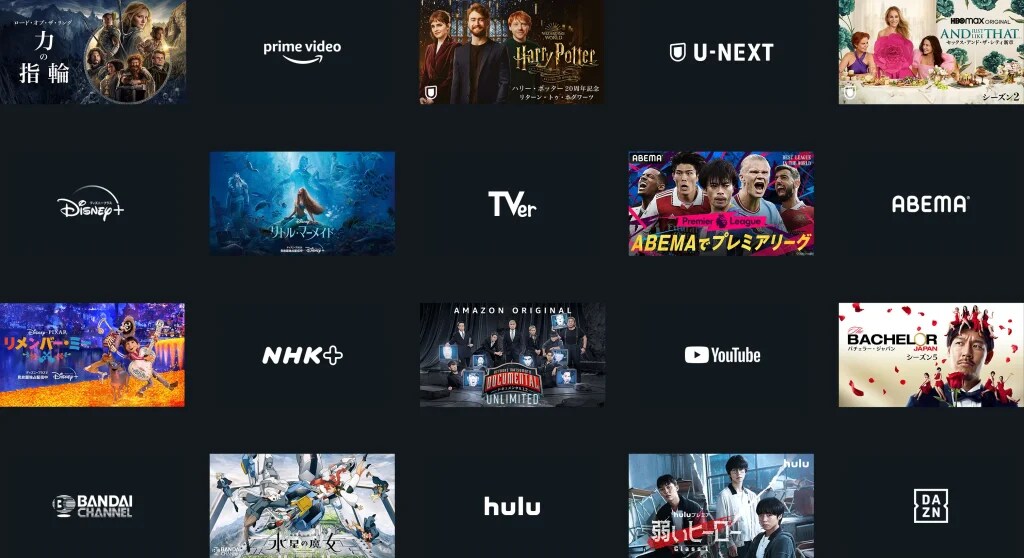
出典:Amazon
Fire TV Stickを利用すれば、様々な動画配信サービスのコンテンツをテレビの大画面で楽しめます。
Fire TV Stickに対応している動画配信サービスは以下の通りです。
- YouTube
- AbemaTV
- TVer
- FODプレミアム
- DMM TV
- Netflix
- Disney+
- Hulu
- dアニメストア
- Lemino
- U-NEXT
- DAZN など
Fire TV Stick 4K(MAX)や、Fire TV Cubeを4K対応テレビに接続すれば、4K映像を楽しむことも可能です。
参考:Amazon
テレビでWEBサイトを閲覧できる

出典:Amazon
Fire TV Stickでは、Amazonが独自に開発したWEBブラウザ「Silk Browser」を利用できます。
大画面でインターネットを利用でき、オンライン舞台やオンラインLIVEを楽しむことも可能です。
「Silk Browser」は、Fire TV Stickに標準搭載されていますが、どこにあるかわからない場合は以下の手順で開いてみてください。
- アプリストアから「ブラウザ」を選択する
- 「Silk Browser」が表示されるので選択する
スマートフォンの画面をテレビに反映できる
Fire TV Stickはミラーリングできるため、スマートフォンやタブレットの画面をテレビに反映できます。
写真や動画を反映させれば、家族や友人と思い出を振り返ることも可能です。
iPhone・Androidスマホのミラーリング方法については、こちらの記事をご覧ください。

音楽・ゲームアプリも楽しめる
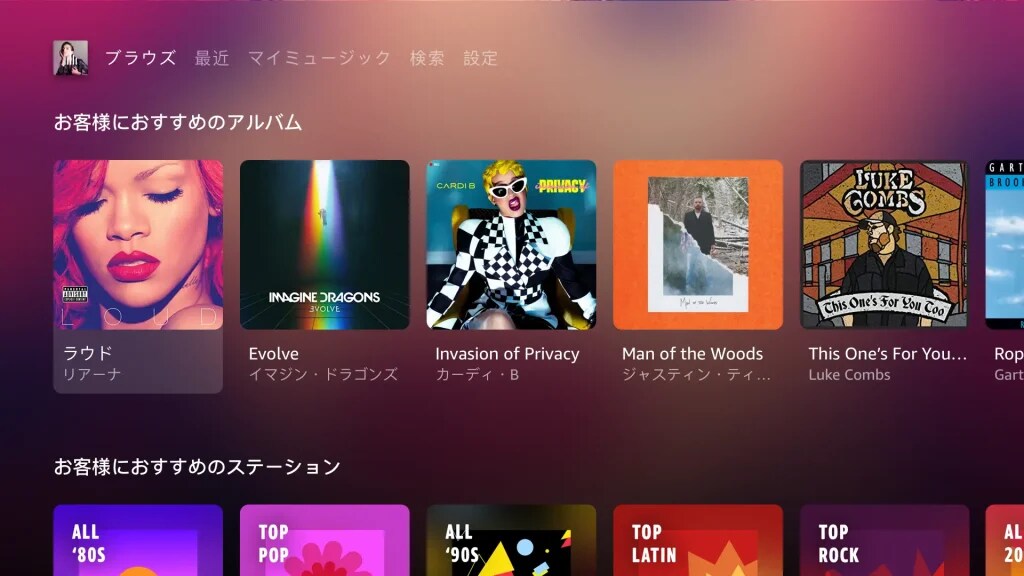
出典:Amazon
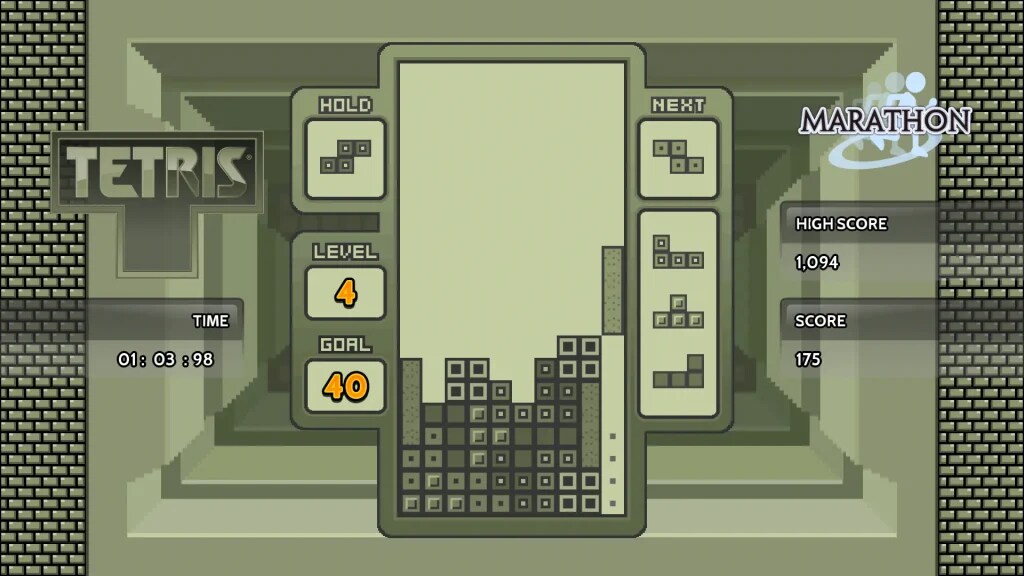
出典:Amazon
Fire TV Stickでは、動画配信サービスだけではなく、「Amazon Music」「Spotify」といった音楽アプリや、「テトリス」「オンライン麻雀」などのゲームアプリも楽しめます。
カラオケアプリの「カラオケ@DAM」や、ラジオ配信アプリの「radiko」も利用でき、動画以外のコンテンツも充実しています。
手軽に持ち運べる
Fire TV Stick本体は非常にコンパクトなので、旅行先・出張先や友達の家などへ手軽に持ち運べます。
誕生日などのイベントの際に持ち込んで、ミラーリングを利用してスマートフォンの写真や動画を映すことも可能です。
Fire TV Stickのサイズは以下の通りです。
| 商品名 | サイズ |
|---|---|
| Fire TV Stick (第3世代) | Fire TV Stick本体:86 mm×30 mm×13 mm リモコン:142mm×38mm |
| Fire TV Stick 4K (第2世代) | Fire TV Stick本体:108 mm×30 mm×14 mm (HDMI端子含む) リモコン:142mm×38mm |
| Fire TV Stick 4K Max (第2世代) | Fire TV Stick本体:108 mm×30 mm×14 mm (HDMI端子含む) リモコン:157mm×37mm |
| Fire TV Cube (第3世代) | Fire TV Cube本体:86 mm×86 mm×77 mm リモコン:158mm×38mm |
【目的別】Fire TVシリーズの選び方
ここでは、目的別にFire TVシリーズの選び方を解説していきます。
 Fire TV Stick (第3世代) |  Fire TV Stick 4K (第2世代) |  Fire TV Stick 4K Max (第2世代) |  Fire TV Cube | |
|---|---|---|---|---|
| 発売年 | 2021年 | 2023年 | 2023年 | 2022年 |
| 価格(税込) | 4,980円 | 7,480円 | 9,980円 | 19,980円 |
| 解像度 | 1080p HD | 4K Ultra HD | 4K Ultra HD | 4K Ultra HD |
| ストレージ | 8GB | 8GB | 16GB | 16GB |
| メモリ | 1GB | 2GB | 2GB | 2GB |
| Wi-Fi | Wi-Fi 5 | Wi-Fi 6 | Wi-Fi 6 | Wi-Fi 6 |
| ハンズフリー操作(Alexa) | ||||
| Alexa音声認識リモコン | ||||
| アンビエントディスプレイ |
参考:Amazon
第2世代「Fire TV Stick 4K Max」「Fire TV Stick 4K」が登場!
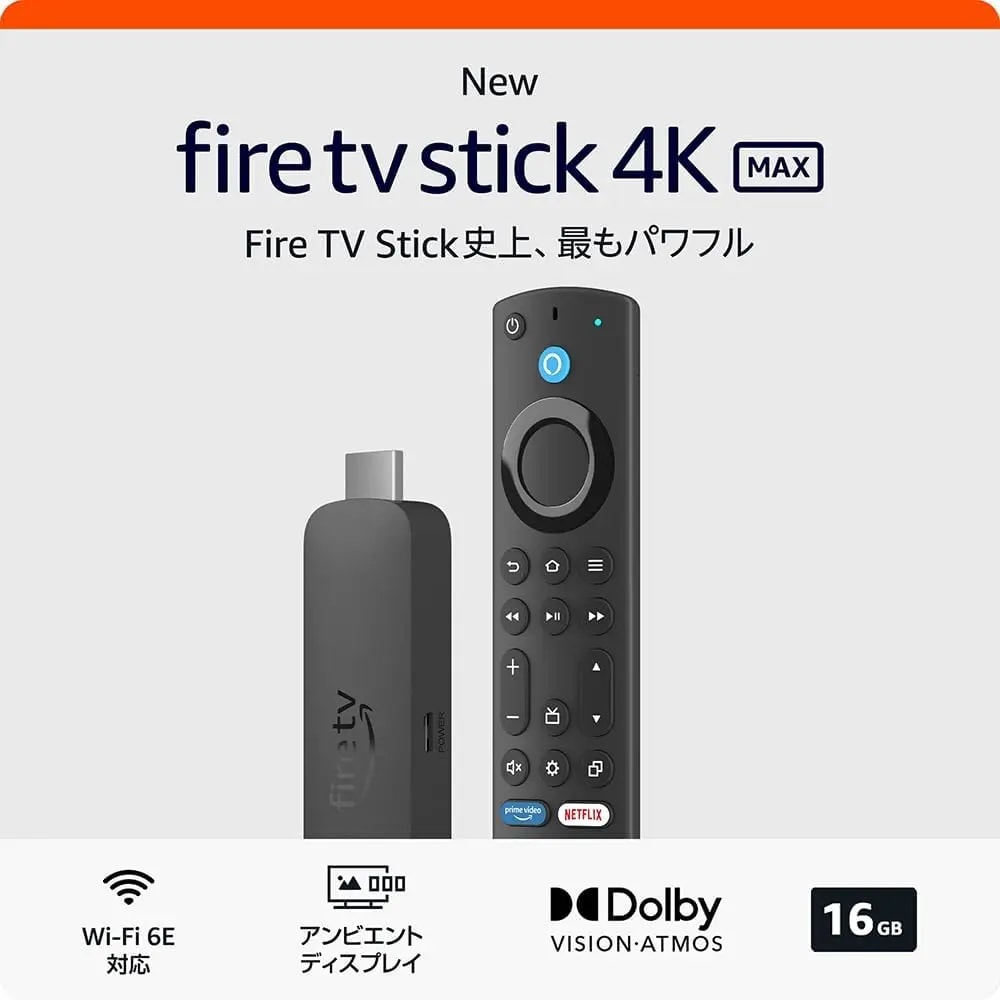
出典:Amazon
2023年10月18日に、第2世代「Fire TV Stick 4K Max」と「Fire TV Stick 4K」が販売されています。
第2世代の「Fire TV Stick 4K Max」には、新たにアンビエントディスプレイ機能が搭載されており、2.0GHzクアッドコアプロセッサを採用するなど、第1世代から大幅にアップグレードされています。
「Fire TV Stick 4K Max」「Fire TV Stick 4K」第1世代・第2世代の違いは何?
「Fire TV Stick 4K Max」第1世代・第2世代の違い
「Fire TV Stick 4K Max」の第2世代は、ストレージ容量とプロセッサの性能がアップしています。
また、Wi-Fi 6Eに対応しており、新たにアンビエントディスプレイが搭載されています。
全体的に性能がアップしており、動画視聴の際に快適な操作が可能です。
ストレージ容量も増えたため、ゲームアプリは第1世代よりも多くダウンロードできます。
 Fire TV Stick 4K Max 第2世代(新世代) |  Fire TV Stick 4K Max 第1世代(旧世代) | |
|---|---|---|
| 発売時期 | 2023年10月 | 2021年10月 |
| 価格(税込) | 9,980円 | 6,980円 |
| 付属リモコン | Alexa対応音声認識リモコン Enhanced (エンハンスド) | Alexa対応音声認識リモコン (第3世代) |
| プロセッサ | クアッドコア 2.0GHz | 1.8GHz |
| GPU | 850MHz | 750MHz |
| ストレージ | 16GB | 8GB円 |
| メモリ | 2GB | 2GB |
| Wi-Fi | Wi-Fi 6E 802.11 a/b/g/n/ac/ax(2.4GHz, 5GHz, 6GHz) | Wi-Fi 6 802.11a/b/g/n/ac/ax(2.4GHz, 5GHz) |
| Bluetooth | Bluetooth 5.2 + BLE | Bluetooth 5.0 + LE |
| オーディオ | Dolby Atmos 7.1 サラウンド対応 2chステレオ 最大5.1chのHDMIオーディオパススルー | Dolby Atmos 7.1 サラウンド対応 2chステレオ 最大5.1chHDMIオーディオパススルー |
| 映像出力 | 2160p、1080p、720p、最大60fp | 2160p、1080p、720p、最大60fp |
| ビデオフォーマット | ビデオ: Dolby Vision、HDR10、HDR10+、HLG、H.265、H.264、VP9、AV1 | ビデオ: Dolby Vision、HDR10、HDR10+、HLG、H.265、H.264、VP9、AV1 |
| アンビエントディスプレイ機能 |
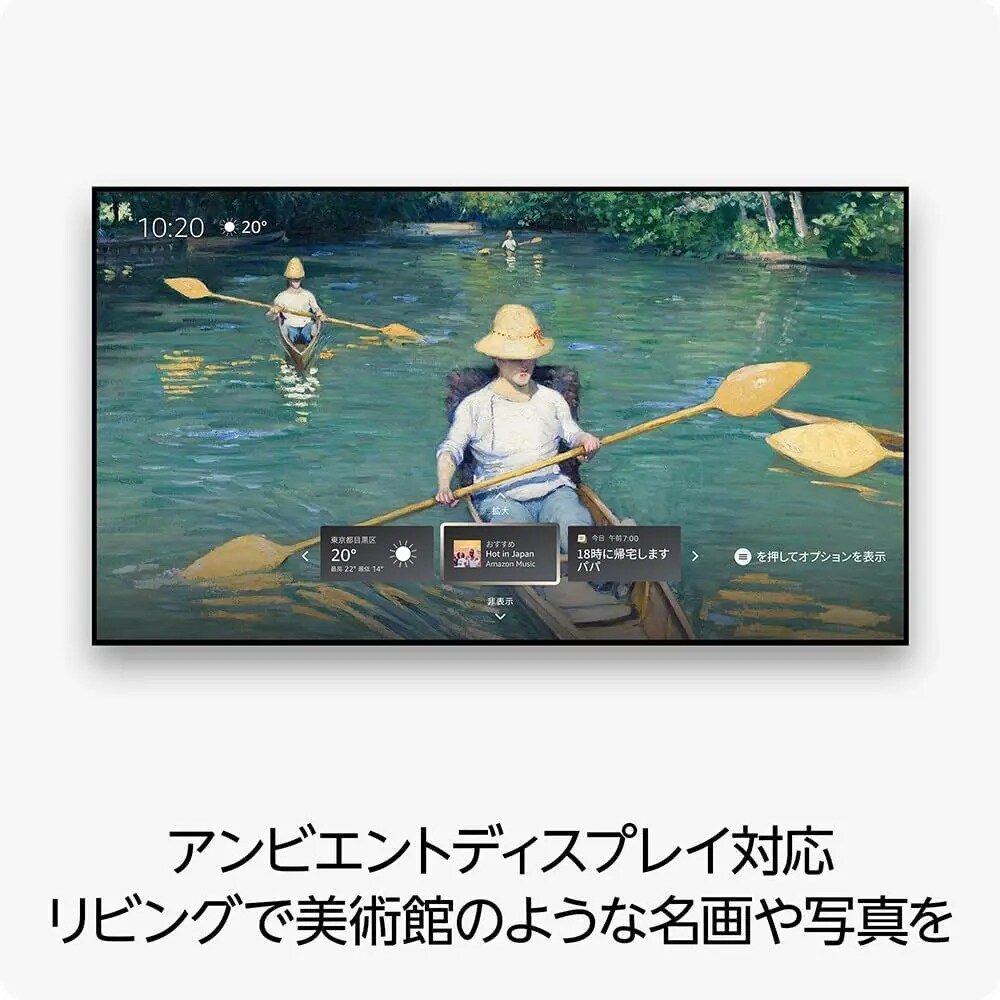
出典:Amazon
「Fire TV Stick 4K Max」に新たに追加されたアンビエントディスプレイというのは、テレビ画面に名画や写真を表示したり、カレンダー・付箋・天気などのAlexaウィジェットを表示できたりする機能です。
リモコンのAlexaボタンを押して、「アンビエントディスプレイを開いて!」と言えば、簡単にアンビエントディスプレイを表示できます。
「Amazon Echo Show」の機能がテレビで利用できるイメージです。
また、Wi-Fi 6Eについてですが、従来のWi-Fiの周波数は「2.4GHz」と「5GHz」の2種類しかありませんでしたが、現在は新しく「6GHz」が追加されています。
「Fire TV Stick 4K Max」は、Wi-Fi 6E対応なので「6GHz」の周波数が利用できます。
「6GHz」は混雑が少ないため、安定的に高速通信が可能です。
そのため、動画などの映像コンテンツをストレスなく楽しめます。
「Fire TV Stick 4K Max」第1世代・第2世代の違いをまとめると、以下のようになります。
- リモコンに「U-NEXT」と「最近のアイテム」のボタンが追加された
- アンビエントディスプレイ機能が搭載された
- Wi-Fi 6 対応から Wi-Fi 6E対応になった
- ストレージ容量が8GBから16GBになった
- プロセッサが1.8GHzクアッドコアから2.0GHzクアッドコアになった
「Fire TV Stick 4K」第1世代・第2世代の違い
「Fire TV Stick 4K」第2世代は、メモリ容量が増えてWi-Fi 6に対応しています。
メモリ容量が増えたことで第1世代より操作性が向上しており、快適にコンテンツを楽しめます。
また、Wi-Fi6に対応しているため、複数デバイスで同時視聴しても安定した通信速度で動画を視聴可能です。
 Fire TV Stick 4K 第2世代 (新世代) |  Fire TV Stick 4K 第1世代 (旧世代) | |
|---|---|---|
| 発売時期 | 2023年10月 | 2021年10月 |
| 価格(税込) | 7,480円 | 6,980円 |
| 付属リモコン | Alexa音声認識リモコン(第3世代) | Alexa音声認識リモコン |
| プロセッサ | クアッドコア1.7GHz | クアッドコア1.7GHz |
| GPU | 650MHz | IMG GE8300 |
| ストレージ | 8GB | 8GB |
| メモリ | 2GB | 1.5GB |
| Wi-Fi | Wi-Fi 6 デュアルバンド 802.11 a/b/g/n/ac/ax (2.4GHz, 5GHz) | デュアルバンド、デュアルアンテナWi-Fi (MIMO) 802.11a/b/g/n/ac |
| Bluetooth | Bluetooth 5.2 + BLE | Bluetooth 4.2/5.0 BLE |
| オーディオ | Dolby Atmos 7.1 サラウンド対応 2chステレオ 最大5.1chのHDMIオーディオパススルー | Dolby Atmos 7.1 サラウンド対応 2chステレオ 最大5.1chのHDMIオーディオパススルー |
| 映像出力 | 2160p、1080p、720p、最大60fps | 2160p、1080p、720p、最大60fps |
| ビデオフォーマット | ビデオ: Dolby Vision、HDR10、HDR10+、HLG、H.265、H.264、VP9、AV1 | ビデオ: Dolby Vision、HDR-10、HLG、H.265、H.264、VP9 |
| アンビエントディスプレイ機能 |
「Fire TV Stick 4K」第1世代・第2世代の違いをまとめると、以下のようになります。
- リモコンに「U-NEXT」のボタンが追加された
- メモリ容量が1.5GBから2GBになった
- Wi-Fi6に対応した
快適な操作性・視聴環境を求める人は「Fire TV Stick 4K」

出典:Amazon
4K動画をスムーズに視聴したい方は、「Fire TV Stick 4K」がおすすめです。
少しでも価格を抑えたい場合は、第1世代でも問題ありません。
第1世代はWi-Fi6には対応していませんが、通常モデルの「Fire TV Stick(第3世代)」と比べたら操作性に優れており、ストレスを感じることなく利用できます。
性能重視の人は「Fire TV Stick 4K Max」

出典:Amazon
「Fire TV Stick 4K Max」は、Fire TV Stickシリーズのなかで最もハイスペックで、性能面を重視している方におすすめです。
「Fire TV Stick 4K」も性能としては十分ですが、「Fire TV Stick 4K Max」はより快適にストレスなく映像コンテンツを楽しめます。
特に、第2世代はストレージ容量が16GBもあり、プロセッサも2.0GHzクアッドコアなので非常に高性能です。
アンビエントディスプレイ機能も搭載されているので、今からFire TV Stickを買うなら若干価格は高めですが第2世代がおすすめです。
初めて利用する人は「Fire TV Stick(第3世代)」

出典:Amazon
「Fire TV Stick(第3世代)」は、Fire TV Stickシリーズのスタンダードモデルです。
4K画質にこだわりがなければ、「Fire TV Stick(第3世代)」が最もコスパが高いのでおすすめです。
映像の解像度は1080p HDで、Alexa音声認識リモコンが付属しているため、問題なく映像コンテンツを楽しめます。
今後4Kコンテンツを視聴する可能性がある場合は、少し予算を追加して「Fire TV Stick 4K Max」を購入するという選択肢もあります。
スマートスピーカーの購入も検討している人はハイエンドモデルの「Fire TV Cube」

出典:Amazon
「Fire TV Cube」は、Fire TVシリーズのハイエンドモデルです。
4K・Wi-Fi6対応で、スマートスピーカーも内蔵されています。
Fire TVとスマートスピーカーの「Echo」の購入も検討している方におすすめです。
Fire TV Stickの場合、リモコンを操作して動画視聴や音声認識などの操作をしますが、Fire TV Cubeであればハンズフリーで操作できます。
Fire TVシリーズはどこで買える?
Fire TVシリーズを購入できる主なサイトや店舗は以下の通りです。
- Amazon公式サイト
- 楽天市場
- Yahoo!ショッピング
- dショッピング
- au PAYショッピング
- ドン・キホーテ
- ケーズデンキ
- ベスト電器
- エディオン
- コジマ
- ジョーシン など
確実に正規品を購入したい場合や、最新モデルを購入したい場合は、Amazon公式サイトで購入するのがおすすめです。
すぐに手元に欲しい場合は、実店舗で購入するのをおすすめしますが、店舗によっては古い世代が売られていることもありますので、世代を間違えないように注意してください。
なお、Amazon公式サイトで購入しても、最短翌日に手元に届きます(配達地域による)。
Fire TVシリーズの最新モデルは以下の通りです。
- Fire TV Stick→第3世代
- Fire TV Stick 4K(MAX)→第2世代
- Fire TV Cube→第3世代
また、楽天市場などで販売されているものは正規取扱品ではなく、古い世代の場合があるため注意しましょう。
Fire TVシリーズを購入するならセール時が狙い目!
Fire TVシリーズをお得に購入したい場合は、Amazon公式サイトで開催されるプライムデーや、ブラックフライデーなどのセール時がおすすめです。
2023年10月に開催されたプライム会員限定セール「プライム感謝祭」では、Fire TVシリーズが以下のように値引きされています。
- Fire TV Cub:19,980円→ 13,980円 (30%オフ)
- Fire TV Stick(第3世代)4,980円 → 2,480円 (50%オフ)
他のセール時にFire TV Stick 4K Maxがセールになることもあるので、購入を検討している方はセール情報をチェックしておきましょう。
Fire TV Stickの接続・起動・セットアップ方法
ここからは、Fire TV Stickの接続・起動・セットアップ方法を解説していきます。
購入後は同梱内容を確認する

出典:Amazon
Fire TV Stickを購入したら、以下のものが同梱されているか確認します。
- Fire TV Stick本体
- Alexa対応音声認識リモコン
- USBケーブル
- 電源アダプタ
- HDMI延長ケーブル
- 単4電池2個
- スタートガイド
欠品や不良品があった場合は、返品をして新しいものに変えてもらいましょう。
Fire TV Stickの接続・起動の流れ
Fire TV Stickの接続・起動方法は簡単です。
- リモコンに付属の単4電池2本をセットする
- Fire TV Stick本体・USBケーブル・電源アダプタを接続する
- 電源アダプタをコンセントに挿し込む
- テレビのHDMI端子にFire TV Stick本体を挿し込む
- Fire TV Stickが自動的に起動すれば完了
Fire TV Stickのセットアップの流れ

出典:Amazon
Fire TV Stickのセットアップを行う前に、上記の画像でリモコンの基本的な操作方法・ボタンの意味を理解しておきましょう。
なお、画像のリモコンは「Fire TV Stick 4K Max (第2世代)」のものです。
Fire TV Stickは以下の手順でセットアップします。
- Fire TVを起動する
- 起動後しばらくするとリモコンとペアリングする指示があるためリモコンのホームボタンを長押ししてペアリングする
- ペアリング完了後「再生/一時停止ボタン」を押すようメッセージが表示されたらその通り従う
- 言語を選択する
- セットアップ方法を選択する(Fire TVアプリもしくはリモコン)
※ここではリモコンでのセットアップ方法を解説します。 - Fire TVで検出されたWi-Fiの一覧が表示されたら利用するWi-Fiに接続する
※Wi-FiルーターにWPSボタンがある場合はボタンひとつで簡単に接続できる - Amazonアカウントでサインインする
※Amazonアカウントを持っていない場合は「無料アカウントを新規作成」を選択してAmazonアカウントを作成する - オンライン・QRコード・リモコンのいずれかでサインインする
- サインインしたら画面下部に表示されるメッセージ確認して「続行」を選択する
- 機能制限の有無を選択する
※子どもが視聴する可能性がある場合は「機能制限を有効にする」にしておきましょう。機能制限の設定は後からでもできます。 - リモコンでサウンドテストを行う
※リモコンでの音量の上げ下げや音楽が正しく再生されれば「はい」を選択する - セットアップ完了
アプリのダウンロード方法
セットアップ完了後、アプリのダウンロードを提案されます。
使用したいアプリが決まっている場合は、ここでダウンロードしておくといいです。
- アプリダウンロード提案の画面になったら「開始」を選択する
- おすすめアプリが表示される
- ダウンロードしたいアプリがあれば選択してまとめてダウンロードする
後からアプリをダウンロードする場合は、ホーム画面の「検索」もしくは「アプリストア」を選択すればダウンロードできます。
Fire TV Stickで動画を探す方法
ここでは、Fire TV Stickで動画を探す方法を解説していきます。
おすすめ動画を探す
おすすめ動画はホーム画面に表示されており、画面上部にAmazonプライム・ビデオで人気の映画やTV番組が表示されています。
下にスクロールすると、視聴履歴に基づくおすすめや「平均星4つ以上の映画」なども表示されています。
作品名を入力して動画を探す
作品名を入力して動画を探す場合は、以下の手順で探します。
- ホーム画面の「検索」を選択する
- 視聴したい動画の作品名を入力する(ジャンルや出演者などでの検索も可能)
- 該当する作品があれば検索結果に表示される
音声入力で動画を探す
音声入力で動画を探す場合は、リモコンの音声認識ボタンを押したままの状態で作品名や出演者などを言います。
すると、検索結果が画面に表示されます。
Fire TV Stickに関するよくある質問
ここでは、Fire TV Stickに関するよくある質問を紹介していきます。
Wi-Fiがなくても使えますか?
Amazonで販売されている専用のイーサネットアダプタを使用すれば、有線接続も可能です。
以下から商品ページにアクセスできます。
「Amazon イーサネットアダプタ」
再起動の方法がわかりません
Fire TV Stickに何かしらの不具合が発生した場合、以下の手順で再起動できます。
- Fire TV Stickのホーム画面にある「設定(歯車マーク)」を選択する
- 設定画面から「マイFire TV」を開く
- 「マイFire TV」のメニューから「再起動」を選択する
- 再度「再起動」を選択する
- 再起動されるのを待って完了
Fire TV Stickの詳しい再起動方法はこちらの記事をご覧ください。

Fire TV Sitickで観れる動画配信サービスは無料ですか?
YouTubeなど無料で動画を観れるサービスはありますが、NetflixやU-NEXTなどの動画配信サービスは別途月額料金がかかります。
Amazonプライム会員であれば、「Amazonプライム・ビデオ」は追加料金なしで利用できます。
Fire TV Sitickで見れる無料の動画配信サービスはありますか?
「YouTube」「ABEMA」「TVer」などは無料で視聴可能です。
「Lemino」や「DMM TV」なども一部無料の作品があります。
ミラーリングができません
ミラーリングできない場合は、Fire TVとミラーリングする端末が、同じWi-Fiネットワークに接続されているか確認してみましょう。
なお、基本的に以下の端末はミラーリングできません。
- iOSおよびmacOSの端末
- Android OS 4.2より古いAndroid端末
- Miracastに対応していないAndroid端末
- ワイヤレスディスプレイに対応していないWindows端末
※iPhoneをミラーリングする場合は有料アプリの「AirReceiver」を利用する必要があります。
Fire TV Stickの詳しいミラーリング方法はこちらの記事をご覧ください。

参考:Amazon
リモコンがペアリングできません
ペアリングできない場合は、以下の対処法を試してみてください。
- 電池が切れていないか確認する
- リモコンをFire TV Sitick本体から3m以内の距離に近づけて試してみる
- 一旦Fire TV Sitickの電源プラグを抜くか、設定に移動して再起動する
参考:Amazon
リモコンを紛失してしまいました
スマートフォンにAmazon公式の「Amazon Fire TV」アプリをインストールすれば、スマートフォンをリモコンとして使用できます。
また、Amazonでリモコン単品で購入することも可能です。
「Alexa対応音声認識リモコン(2021年発売 第3世代) 」
まとめ
ここまで解説してきたようにFire TV Stickには複数のモデルがあり、それぞれ特徴や価格が異なります。
そのため、購入する際は各モデルについて把握した上で購入する必要があります。
たとえば、「Fire TV Stick 4K Max」「Fire TV Stick 4K」「Fire TV Cube」は4Kに対応していますが、Fire TV Stick(第3世代)は未対応です。
本記事では、Fire TV Stickの機能やできること、目的別のFire TV Stickの選び方を解説しましたので、Fire TV Stickの購入を検討している方は是非参考にしてください!

